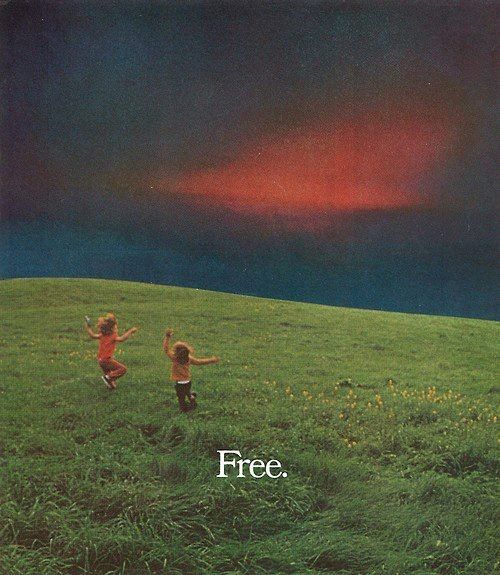밍경송의 E.B
SPRING 3- CMD로 SPRING BUILD하기(윈도우) 본문

**이 글은 인프런의 <스프링 입문-코드로 배우는 스프링부트, 웹 MVC, DB접근 기술>의 내용을 바탕으로 작성하였습니다.
안녕하새우.. 오늘은 IntelliJ가 아닌 cmd(명령 프롬포트)로 spring 프로젝트를 빌드하고 실행하는 법에 대해 배워보겠습니다.
강의에서는 맥을 대상으로 build하는 법이 적혀있어 윈도우를 쓰는 저는 약간의 어려움이 있었습니다,,
그래서 함께 올려주신 자료와 약간의 구글링을 토대로 cmd에서 빌드하기 성공..! 그 방법을 공개하겠숩니다.
사실 쉬워요 저만 어려웠어요
우선, IntelliJ에서 프로젝트가 돌아가고 있다면 꼭 정지를 하신 뒤에 진행해주세요.
8080port는 하나라서 나중에 cmd에서도 빌드를 성공하게 되면 이미 해당 port는 사용중이라는 메세지가 떠요!

자 그럼 이제 CMD(명령 프롬포트)에 접속해줍니다.
CMD에 접속하는 방법은 1) 윈도우 키-> 검색란에 CMD + Enter 입니다.
다음으로, 저희가 실행하려고 하는 hello-spring 프로젝트가 들어있는 폴더로 들어가서 주소를 복사하신 뒤,
명령창에 2) cd + 복사한 주소 를 입력하시면 됩니다. 여기서 cd는 changedirectory의 약자랍니다~>..

주소를 잘 입력하셨다면, hello-spring 폴더 안에 무엇이 들어있는지 확인해봐야겠죠!
3) dir이라는 명령어를 입력하시면 폴더에 들어있는 directory들이 모두 나열됩니다.
주르륵 나열된 것들 중에서 4) gradlew.bat라는 친구를 찾으면 그대로 명령어로 입력해줍니다. 그러면 자동으로 빌드가..!!

** 이 부분이 특히 맥이랑 윈도우가 다른데, gradlew.bat 먼저 입력 안하고 gradlew만 입력하면 나중에 라이브러리(libs) 파일이 안 생기는 큰 문제가 생길 수 있으니 윈도우 사용자들은 꼭! gradlew.bat를 입력하셔야 합니다.
여기서 끝이 아닙니다,, 그 다음 5) gradlew build를 해주시면 또 하나의 빌드가 진행되는데요.
BUILD SUCCESSFUL 표시가 뜨면 성공!

그 다음 6) cd build 를 통해 build directory로 이동해주시고, 이후에 7) dir을 통해 libs 디렉토리가 잘 들어있는지 확인!
libs가 안에 없다면 뭔가 놓치신 게 분명합니다.................마치 저처럼요.

libs 디렉토리가 있다면 8) cd libs 명령을 통해 libs 안으로 들어가준 뒤에,
다시 한 번 9) dir로 안에 무엇이 들어있는지 확인합니다. .jar로 끝나는 파일들이 나오면 성공!

이제 마지막입니다. 명령창에 10) java -jar hello-spring-0.0.1-SNAPSHOT.jar 를 입력해주면 성공! ! ! ! !
**hello-spring~ 은 프로젝트마다 상이할 수 있으니 dir 명령을 통해 나온 이름을 복사해서 사용하는 것이 좋습니다.

spring 글씨가 뜬 걸 확인한 후에 localhost:8080으로 들어가면 저희가 이전에 IntelliJ로 빌드했을 때와 같은 결과가
뜨는 것을 확인하실 수 있습니다 .박슈 짞짞짞 윈도우 유저들 파이팅.. ♡
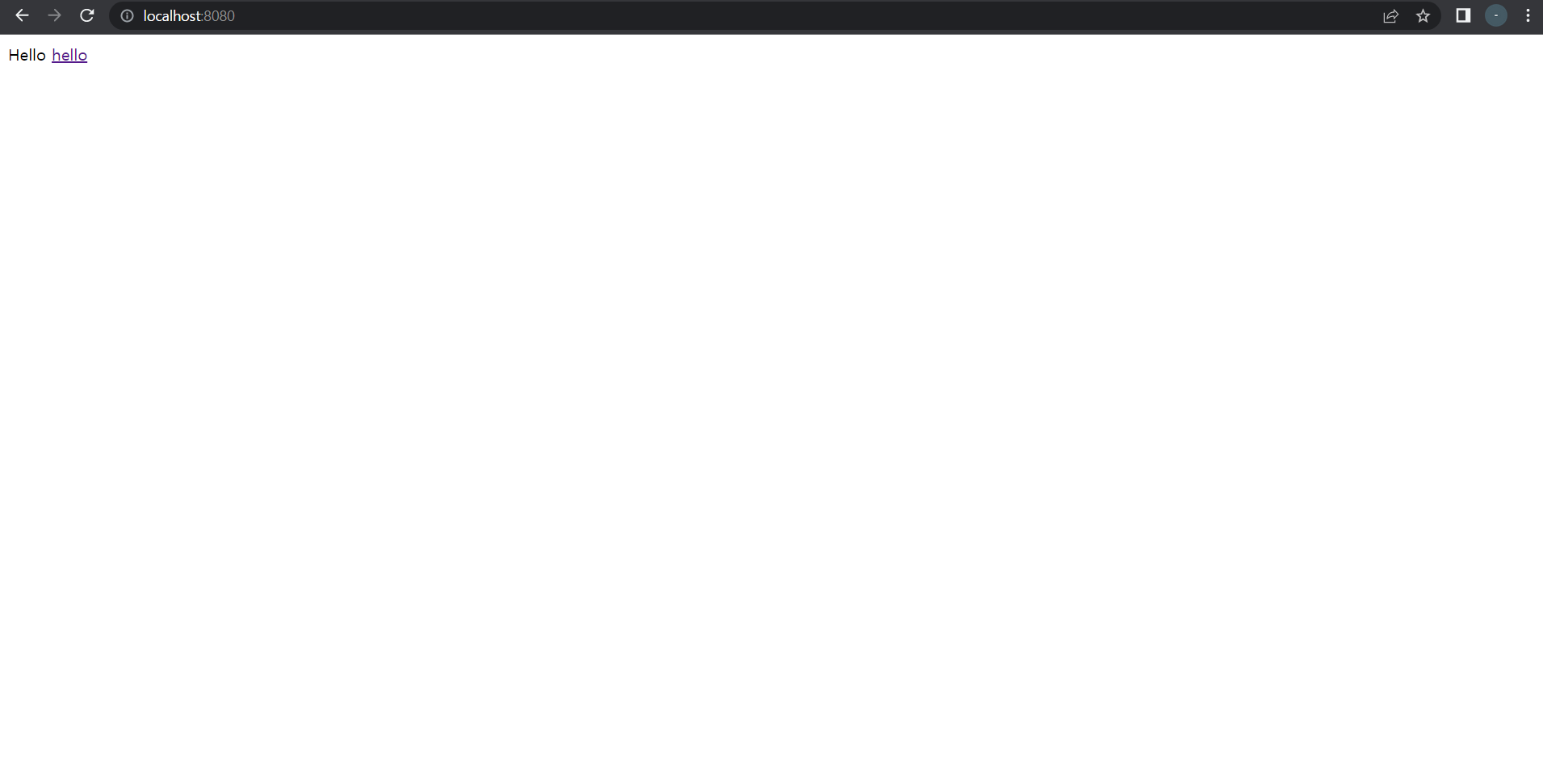
그럼 저는.. 또 금방 찾아오겠습니다 안농.._) >
'lang. > SPRING' 카테고리의 다른 글
| SPRING 4- 스프링 웹 개발 (정적 컨텐츠, MVC와 템플릿 엔진, API) (0) | 2023.03.17 |
|---|---|
| SPRING 2 - VIEW 환경설정, Controller (0) | 2023.03.13 |
| SPRING 1- 프로젝트 환경 설정 및 라이브러리 탐색 (2) | 2023.03.13 |